原因解析:
主要原因应该是不存在软盘驱动器或驱动器未安装,找到故障原因后,只要将软盘驱动器禁用就可以了。
解决方法如下:
1、右键点击桌面计算机图标。
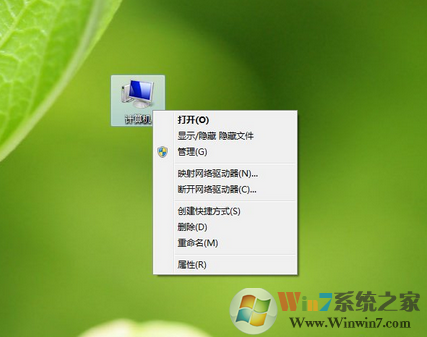
win7系统提示windows驱动器未就绪修复方法图一
2、选择“管理”,打开计算机管理窗口。
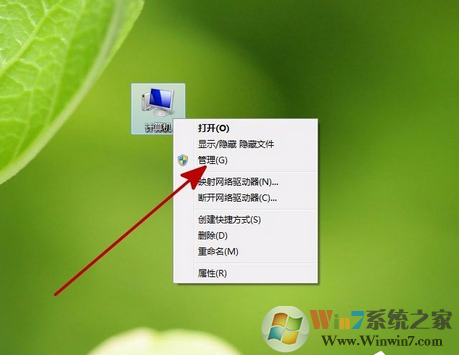
win7系统提示windows驱动器未就绪修复方法图二
3、在计算机管理窗口中,找到“设备管理器”。
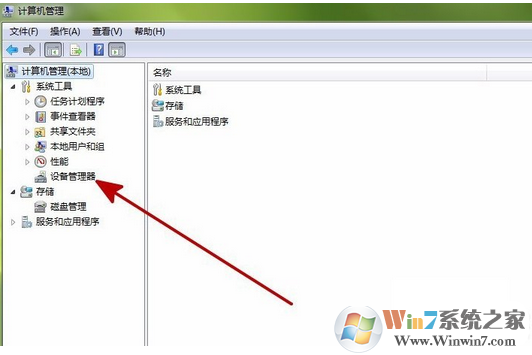
win7系统提示windows驱动器未就绪修复方法图三
4、单击“设备管理器”。
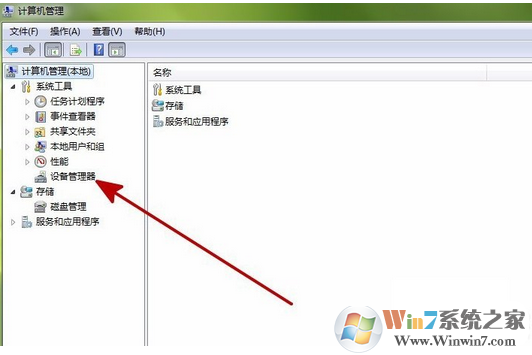
win7系统提示windows驱动器未就绪修复方法图四
5、在右边窗口中找到“软盘控制器”。
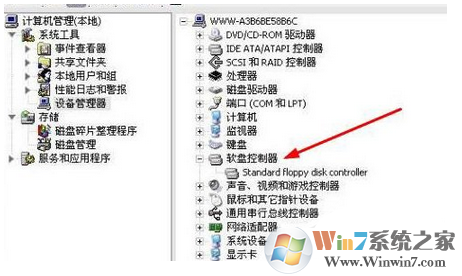
win7系统提示windows驱动器未就绪修复方法图五
6、右键单击“软盘控制器”下的“standard floppy disk controller”。
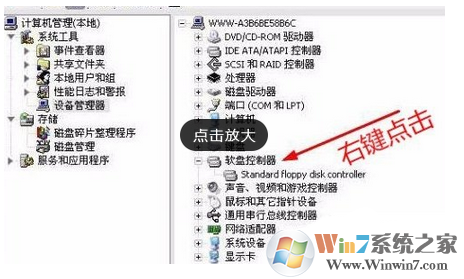
win7系统提示windows驱动器未就绪修复方法图六
7、选择“卸载”。
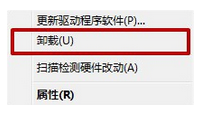
win7系统提示windows驱动器未就绪修复方法图七
8、关闭窗口,重启电脑完成设置。
总结:以上就是win7系统提示windows驱动器未就绪的解决方法了,让软盘卸载后重新自动安装一遍即可解决问题。